win7屏幕右边显示不全的解决教程 电脑win7系统屏幕右侧显示不全怎么回事
更新时间:2023-03-02 09:07:14作者:yang
近日有win7系统用户到本站反映说碰到这样一个问题,就是屏幕右侧显示不全,看着非常不舒服,不知道遇到这样的问题该怎么解决才好,其实解决方法也不会繁琐,想知道的用户们可以跟着小编一起来看看电脑win7系统屏幕右侧显示不全怎么回事吧。
win7极限精简版iso镜像下载
具体方法如下:
1、当屏幕显示不全时,有可能是分辨率的问题。在桌面空白处右键单击,选择屏幕分辨率选项;
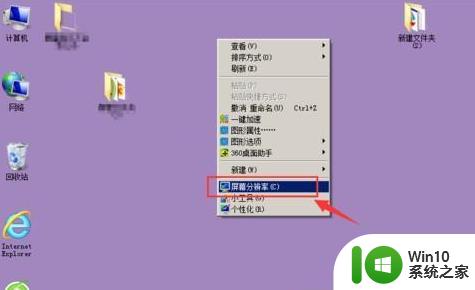
2、进入屏幕分辨率中,可以看到现在所显示的分辨率大小;
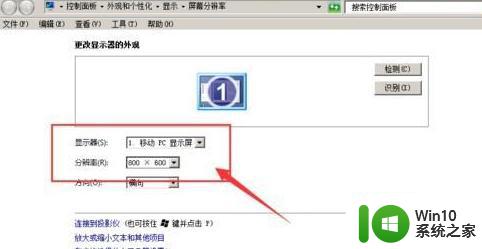
3、将分辨率下方的下菜单打开,将分辨率调整到最大;
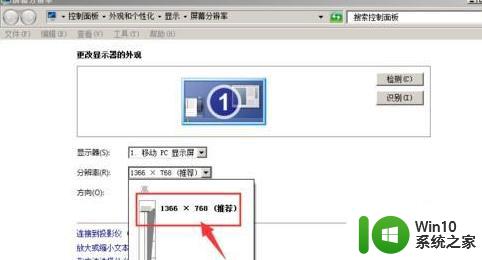
4、然后点击应用,确定;
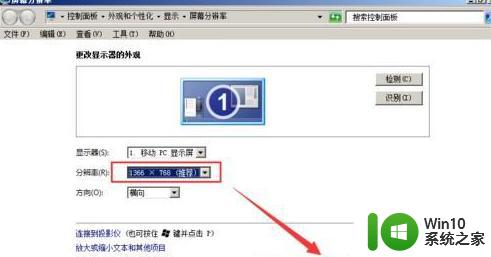
5、保留修改数据,点击确定按钮;

6、返回桌面中,可以看到四周的黑边已经消失,现在是全屏显示。

上述给大家讲解的就是电脑win7系统屏幕右侧显示不全的详细解决方法,如果你有遇到一样情况的话,可以学习上面的方法来来进行解决吧。
win7屏幕右边显示不全的解决教程 电脑win7系统屏幕右侧显示不全怎么回事相关教程
- win7系统屏幕显示不全屏的解决教程 win7系统为什么屏幕显示不全屏
- win7屏幕显示不全的解决方法 电脑屏幕显示不全怎么办
- 电脑桌面显示不全怎么调整黑框 Win7屏幕显示不满整个屏幕两边有黑边如何解决
- win7屏幕两边有黑框怎么全屏 window7屏幕全屏显示设置方法
- 大屏显示器 显示不全 双屏 黑边 win7旗舰版如何解决 大屏显示器win7旗舰版双屏显示不全怎么办
- win7cf不全屏两侧黑边的解决办法 w7cf全屏显示方法
- win7系统屏幕显示不全如何设置 win7电脑显示器显示不完整怎么办
- win7电脑无法全屏显示解决方法 w7系统不能全屏怎么办
- win7电脑屏幕无法全屏显示怎么办 如何将w7电脑屏幕恢复全屏显示状态
- win7系统屏幕显示不清晰的两种解决方法 win7系统屏幕显示不清晰如何解决
- win7窗口显示不全怎么处理 电脑屏幕显示不全窗口win7怎么调整
- win7电脑显示器有黑边无法全屏如何解决 显示器有黑边无法全屏win7怎么办
- window7电脑开机stop:c000021a{fata systemerror}蓝屏修复方法 Windows7电脑开机蓝屏stop c000021a错误修复方法
- win7访问共享文件夹记不住凭据如何解决 Windows 7 记住网络共享文件夹凭据设置方法
- win7重启提示Press Ctrl+Alt+Del to restart怎么办 Win7重启提示按下Ctrl Alt Del无法进入系统怎么办
- 笔记本win7无线适配器或访问点有问题解决方法 笔记本win7无线适配器无法连接网络解决方法
win7系统教程推荐
- 1 win7访问共享文件夹记不住凭据如何解决 Windows 7 记住网络共享文件夹凭据设置方法
- 2 笔记本win7无线适配器或访问点有问题解决方法 笔记本win7无线适配器无法连接网络解决方法
- 3 win7系统怎么取消开机密码?win7开机密码怎么取消 win7系统如何取消开机密码
- 4 win7 32位系统快速清理开始菜单中的程序使用记录的方法 如何清理win7 32位系统开始菜单中的程序使用记录
- 5 win7自动修复无法修复你的电脑的具体处理方法 win7自动修复无法修复的原因和解决方法
- 6 电脑显示屏不亮但是主机已开机win7如何修复 电脑显示屏黑屏但主机已开机怎么办win7
- 7 win7系统新建卷提示无法在此分配空间中创建新建卷如何修复 win7系统新建卷无法分配空间如何解决
- 8 一个意外的错误使你无法复制该文件win7的解决方案 win7文件复制失败怎么办
- 9 win7系统连接蓝牙耳机没声音怎么修复 win7系统连接蓝牙耳机无声音问题解决方法
- 10 win7系统键盘wasd和方向键调换了怎么办 win7系统键盘wasd和方向键调换后无法恢复
win7系统推荐
- 1 风林火山ghost win7 64位标准精简版v2023.12
- 2 电脑公司ghost win7 64位纯净免激活版v2023.12
- 3 电脑公司ghost win7 sp1 32位中文旗舰版下载v2023.12
- 4 电脑公司ghost windows7 sp1 64位官方专业版下载v2023.12
- 5 电脑公司win7免激活旗舰版64位v2023.12
- 6 系统之家ghost win7 32位稳定精简版v2023.12
- 7 技术员联盟ghost win7 sp1 64位纯净专业版v2023.12
- 8 绿茶ghost win7 64位快速完整版v2023.12
- 9 番茄花园ghost win7 sp1 32位旗舰装机版v2023.12
- 10 萝卜家园ghost win7 64位精简最终版v2023.12